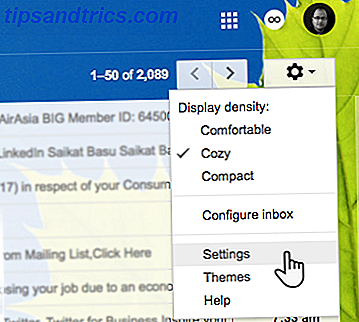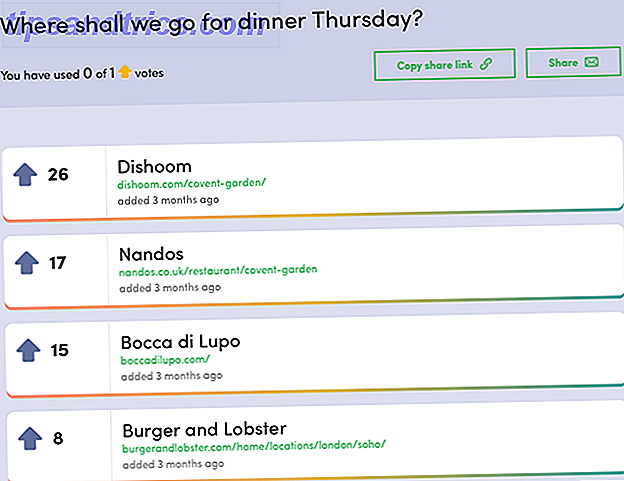Na verloop van tijd elke Windows-installatie Nieuw voor Windows? Met deze tips kunt u nieuw voor Windows overleven? Deze tips zullen je helpen overleven Veel kinderen gaan tegenwoordig door de school met behulp van iPads, Macs en Android-tablets. Vroeg of laat komen de meeste mensen echter Windows tegen. Meer informatie over het besturingssysteem en tips voor het beheersen van het besturingssysteem! Read More bouwt overtollige cruft op die net ruimte verspilt. Bestanden en programma's die we niet opschonen, dragen bij aan het probleem. Tenzij u instapt, zult u binnenkort een waarschuwing tegen een lage schijfruimte of een trage computer tegenkomen. Windows 10 versnellen Van opstarten tot afsluiten Windows 10 versnellen Van opstarten tot afsluiten Registeraanpassingen en onheilspellende reinigingsprogramma's repareren zelden een trage computer . We hebben een lijst samengesteld met beproefde methoden om uw Windows 10-computer direct een prestatieverbetering te geven. Lees verder .
Laten we eens kijken naar de hulpmiddelen die u kunt gebruiken om Windows 10 op te ruimen. We gaan verder dan alternatieven voor CCleaner. Hoe u uw Windows 10-pc opruimt zonder CCleaner te gebruiken Hoe u uw Windows 10-pc opruimt zonder CCleaner te gebruiken Op zoek naar een alternatief voor CCleaner voor je pc schoonmaken? Hier is een up-and-coming app die misschien in jouw straatje past. Lees verder ! We zullen verschillende programma's bekijken om in verschillende situaties te gebruiken.
Schone nutteloze bestanden
Bij het opschonen van tijdelijke bestanden op uw pc heeft u twee hoofdopties: de ingebouwde Windows Disk Cleanup Low Disk Space? 5 Native Windows-hulpprogramma's om opslagruimte vrij te maken Lage schijfruimte? 5 Native Windows-hulpprogramma's om opslagruimte vrij te maken Download geen visachtige externe tool om waardevolle schijfruimte terug te winnen! Windows heeft zijn eigen tools voor de klus en ze zijn gemakkelijk te gebruiken. Lees meer en CCleaner. Omdat ze verschillende sterktes hebben, kunnen ze echter in harmonie worden gebruikt.
Schijf opruiming
Het hulpprogramma Schijfopruiming maakt deel uit van Windows. U kunt het openen door Schijfopruiming in het menu Start te typen. Geef het een paar minuten de tijd om het systeem te analyseren en het zal u een lijst met items ter beoordeling aanbieden.
U kunt de meeste items zonder nadenken verwijderen. U wilt misschien wel wachten op het opschonen van de Windows ESD-installatiebestanden . Als u dit verwijdert, bespaart u ruimte, maar kunt u uw computer niet opnieuw instellen met de functie PC Refresh. Hoe Systeemherstel en Factory Reset Werk in Windows 10 Hoe Systeemherstel en Factory Reset Werk in Windows 10 Spaties aan een volledige herstelpartitie zijn een iets uit het verleden. Systeemherstel en Factory Reset zijn verbeterd in Windows 10. We laten u zien hoe het nu allemaal werkt. Meer lezen zonder installatiemedia van Windows 10.
Anders dan dit voorbehoud, zou het geen probleem moeten zijn om bestanden te verwijderen met behulp van Schijfopruiming. Voel je vrij om elke categorie uit te sluiten waar je niet zeker van bent. Zorg ervoor dat u eerst op de knop Systeembestanden opschonen klikt om alles te bekijken dat kan worden verwijderd!
CCleaner
Als u verder wilt gaan, is het gebruik van CCleaner uw beste optie. Dit vertrouwde hulpprogramma reinigt nog veel meer applicaties dan de ingebouwde Windows-tool. Open het en gebruik het tabblad Schoner aan de linkerkant om een overzicht te krijgen van alles wat u kunt verwijderen.
Met CCleaner kun je meer Windows-bestanden opruimen 7 Verborgen Windows-cachegeheugens & Hoe ze te wissen 7 Verborgen Windows-cachegeheugens & Hoe ze te wissen Cache-bestanden kunnen veel bytes kosten. Hoewel speciale hulpprogramma's u kunnen helpen bij het vrijmaken van schijfruimte, worden ze mogelijk niet allemaal gewist. We laten u zien hoe u handmatig opslagruimte vrijmaakt. Lees Meer dan Schijfopruiming, zelfs tot kleine stukjes zoals de laatste downloadlocatie in Internet Explorer. Je kunt ook bestanden opruimen voor geïnstalleerde apps, zoals Chrome en Firefox, mediaspelers en Office-toepassingen.
Het is de moeite waard om de selectievakjes aan te vinken die CCleaner standaard selecteert voordat deze wordt gebruikt. Sommige opties, zoals het verwijderen van miniaturen, zijn niet nodig omdat Windows ze opnieuw zal maken wanneer u de bestanden opnieuw opent. Gebruik de knop Analyseren om te achterhalen hoeveel ruimte elke categorie in beslag neemt. Kies Opschonen wanneer u klaar bent om die bestanden te verwijderen.
CCleaner heeft ook een optie voor het opschonen van het register. Doe dit niet. Zelfs een vertrouwde registry cleaner als CCleaner is op zijn best zinloos, omdat het verwijderen van honderden registerfouten de prestaties in het geheel niet verbetert. Do not Believe The Hype: Registry Cleaners maken Windows niet sneller Do not believe The Hype: Registry Schoonmakers maken Windows niet sneller Veel advies is gegeven over hoe u uw computer soepel kunt laten werken en hoe u deze kunt repareren als deze langzaam is geworden. We hebben zelfs een Windows on Speed-handleiding gepubliceerd, geschreven ... Lees meer, en je hebt meer kans om iets te breken met de overtollige schoonmaak 5 manieren om overmatig te reinigen, kan Windows kapot maken 5 manieren om overmatig schoon te maken kan Windows kapot maken Het is gemakkelijk om overboord te gaan met schoonmaak van uw pc. Zorg ervoor dat je weet waar je aan begint als je je pc schoonmaakt - het is gemakkelijk om iets kapot te maken. Lees meer dan alles helpen.
Grote bestanden opschonen
Zodra u ongewenste systeembestanden hebt verwijderd, is de volgende stap het analyseren van geïnstalleerde apps en programma's. Hier kan TreeSize Free u helpen de mappen te identificeren die de meeste ruimte innemen op uw systeem.
Scannen naar grote artikelen
Open TreeSize en klik op Scannen in de bovenste balk. U kunt uw volledige C: -station kiezen (wat een goed idee is) of een bepaalde map scannen. Mogelijk wordt u gevraagd om beheerdersbevoegdheid. Na een paar minuten zal TreeSize u alles op uw systeem tonen, eerst gesorteerd op de grootste bestanden.
Uw grootste mappen zijn waarschijnlijk de map Gebruikers, de map Windows en de map Program Files. Er is niet veel dat je kunt doen in de Windows-map zonder problemen te veroorzaken. Laten we dus blijven bij de programmabestanden en je gebruikersmap.
De map Program Files (inclusief de map Program Files (x86) op 64-bits installaties van Windows) bevat al uw geïnstalleerde apps en programma's. Enorme installaties zoals creatieve Adobe-producten, maar ook games, zullen hier waarschijnlijk verschijnen. Kijk eens welke apps de meeste ruimte innemen.
Ik moet een manier vinden om mijn pc op te schonen. Ik zweer dat er hier te veel programma's zijn die ik nooit heb geïnstalleerd.
- ?? (@euphoricwinters) 27 juli 2016
Elimineer grote objecten niet langer nodig
Zodra u hebt vastgesteld welke software ruimte in beslag neemt en die u wilt verwijderen, typt u Programma's in het menu Start om Programma's en onderdelen te openen. Hoewel je in dit menu op grootte kunt sorteren, is het vaak niet betrouwbaar, daarom hebben we eerst TreeSize gebruikt. Zoek de software die u wilt verwijderen, klik met de rechtermuisknop op de naam en kies Installatie ongedaan maken . Volg de aanwijzingen, die voor verschillende delen van de software kunnen verschillen, om de toepassing weg te gooien. Windows-programma's in bulk installeren en verwijderen Windows-programma's in bulk installeren en verwijderen Een massa-installatieprogramma of uninstaller kan u veel tijd besparen. Weet je nog de laatste keer dat je een nieuwe computer hebt opgezet? We gaan je leren hoe je deze taken in een flits kunt doen. Lees verder .
Als u niet zeker weet of u iets moet verwijderen, ga dan naar 'Moet ik het verwijderen?' voor advies Weet welke software moet verwijderen met moet ik het verwijderen? Weet welke software moet verwijderen met moet ik het verwijderen? Hier bij MakeUseOf hebben we veel artikelen uitgebracht over het beoordelen en markeren van software waarmee u apps volledig en netjes van uw systeem kunt verwijderen. Een probleem waar velen van jullie tegen aan lopen, is niet weten wat ... Lees meer van andere gebruikers.
Laatste is uw persoonlijke map onder Gebruikers. Hier slaat Windows al onze persoonlijke bestanden op, inclusief afbeeldingen en video. Een andere grote map kan AppData zijn, die informatie bevat die door apps wordt gebruikt voor uw voorkeuren en informatie. Toepassingen slaan meestal cachebestanden op 7 Verborgen Windows Caches & Hoe ze te verwijderen 7 Verborgen Windows Caches & Hoe ze te wissen Cache-bestanden kunnen heel wat bytes kosten. Hoewel speciale hulpprogramma's u kunnen helpen bij het vrijmaken van schijfruimte, worden ze mogelijk niet allemaal gewist. We laten u zien hoe u handmatig opslagruimte vrijmaakt. Lees hier meer.
Als u bijvoorbeeld muziek offline opslaat met Spotify Premium, ziet u veel ruimte in de bijbehorende map (als CCleaner nog niet werd uitgevoerd).
Om ruimte uit uw eigen map op te ruimen, verplaatst u grote bestanden naar een externe harde schijf of verwijdert u oude dingen die u niet nodig hebt. Als je veel bestanden hebt gesynchroniseerd vanuit Dropbox of Google Drive, gebruik je hun voorkeurenmenu's om bepaalde bestanden van je lokale computer te de-synchroniseren om ruimte te besparen.
U kunt deze bestanden altijd openen via de webinterface.
Clean Bloatware
We hebben tijdelijke bestanden opgeruimd en gebruikersgegevens verwijderd die we niet nodig hebben. De volgende stap is het verwijderen van vooraf geïnstalleerde bloatware. Of het nu "aanbevolen" is Windows 10 Moderne apps 5 Plaatsen om advertenties te zoeken en uit te schakelen in Windows 10 5 Plaatsen om advertenties te zoeken en uit te schakelen in Windows 10 U moet niet te maken krijgen met reclame in uw besturingssysteem. Windows 10 bevat een paar advertenties en promoties. We laten u zien waar u deze kunt vinden en hoe u ze kunt verwijderen. Meer lezen of door de fabrikant geïnstalleerde rommel, het verwijderen van dit is een geweldige stap wanneer u Windows installeert of een grote reinigingsrun uitvoert.
We hebben je laten zien hoe je Windows 10 vooraf geïnstalleerde apps Tired of Bloatware verwijdert? Hoe Windows 10-winkels te wissen Moe van Bloatware? Hoe Windows 10 te wissen Store-apps Voor Microsoft is Windows 10 een geldautomaat. Met toekomstige updates worden meer apps vooraf geïnstalleerd en gepromoot via het menu Start. Laten we u laten zien hoe u gemakkelijk vooraf geïnstalleerde Windows Store-apps kunt verwijderen. Meer lezen met behulp van 10AppsManager. Deze gratis tool geeft je controle over de voorraad van Windows Moderne apps. Zodra die kant klaar is, gebruik je de PC Decrapifier om de fabrikant crapware te deïnstalleren. Hoe verwijder je ongewenste Crapware van je gloednieuwe Windows 7-systeem Hoe verwijder je ongewenste Crapware van je gloednieuwe Windows 7-systeem Meer lezen. Dit omvat premium antivirusproeven of merksoftware die Windows-functionaliteit dupliceert.
Maak je bureaublad schoon
Zelfs met een schone computer kan een rommelige desktop tot verwarring leiden. Als u al uw belangrijke bestanden op uw bureaublad opslaat, neem dan even de tijd om uw bureaublad voor eens en altijd schoon te maken. Hoe u uw Windows-bureaublad voor eens en voor altijd schoonmaakt Hoe u uw Windows-bureaublad opruimt Voor eens en altijd schadelijker dan je beseft. Een opgeruimd Windows-bureaublad maakt dingen gemakkelijker te vinden, is aangenamer om te bekijken en vermindert stress. We laten u zien hoe u uw bureaublad op orde krijgt. Lees meer - u zult versteld staan van het verschil dat het maakt.
De eenvoudigste manier om uw bureaublad op te schonen, is door alle bestanden naar een andere locatie te verplaatsen. Maak vervolgens snelkoppelingen Hoe maak ik bureaublad snelkoppelingen voor Windows op de eenvoudige manier Hoe maak ik bureaublad snelkoppelingen voor Windows De Easy Way Smart snelkoppelingen op het bureaublad kunnen u niet-minded zeven door menu's en mappen besparen. We laten u snelle en eenvoudige manieren zien om ze te maken. Lees Meer over de bestanden die u echt nodig hebt op uw bureaublad. Als dit niet aannemelijk lijkt, is Fences misschien de app die je nodig hebt.
Met omheiningen kunt u uw bureaubladpictogrammen veel krachtiger beheren dan ingebouwde Windows-hulpprogramma's. Met dit hulpmiddel kunt u vergelijkbare pictogrammen samen wrrapen en verbergen wanneer u ze niet gebruikt, naast andere mogelijkheden.
Met een schone computer en een schone desktop zul je het gevoel hebben dat je een heel nieuw systeem gebruikt!
Zorgvuldig schoonmaken
We hebben al aangeroerd geen CCleaner-registeropschoonprogramma's te gebruiken, maar het is een herhaling van alle nep-software: download "My Clean PC 3000" of andere dergelijke rommelprogramma's niet.
Deze nep-apps Fake Antivirus- en systeemschoonmaakapps herkennen Fake antivirus- en systeemschoonmaakapps spotten Nep-antivirus-apps die doen alsof ze malware vinden, zodat u de premiumversie van de app kunt kopen, zijn in opkomst en richten zich steeds meer op Mac-gebruikers. Hier zijn een paar tips voor het identificeren van deze apps ... Lees Meer vind honderden of duizenden 'problemen' waarvan u wordt gevraagd om te betalen om ze schoon te maken.
De bovenstaande tools zullen al het schoonmaakwerk gratis doen. En ze zullen geen advertenties of andere onzin op je computer plaatsen, zoals de vervalsers dat doen. Zelfs legitieme software mag niet worden gebruikt om uw register op te schonen. Het is gewoon niet nodig.
Tot slot, wees voorzichtig met waar je van downloadt. Het is meestal het veiligst om software van de website van de fabrikant of vertrouwde sites te halen. 9 Schoonste en veiligste websites om gratis software te downloaden voor Windows 9 Schoonste en veiligste websites om gratis software voor Windows te downloaden Het downloaden van software kan gevaarlijk zijn. Bezoek de verkeerde site en u kunt per ongeluk malware downloaden. We hebben gratis softwaredownload-sites samengesteld die u kunt vertrouwen. Lees meer omdat veel sites van derden zoals Download.com gebundelde rommel bevatten in hun installatieprogramma's.
Ga terug naar Stock Windows 10
Heb je al het bovenstaande gelezen en wil je niet het schoonmaakwerk doen? Misschien heb je het idee dat je systeem zo vol is dat het nooit zal worden opgelost. Windows 10 heeft een ingebouwde optie waar je dol op bent!
De optie PC vernieuwen Moet u Windows vernieuwen, resetten, herstellen of opnieuw installeren? Moet u Windows vernieuwen, resetten, herstellen of opnieuw installeren? Ooit wilde je Windows 7 opnieuw instellen zonder persoonlijke gegevens te verliezen? Tussen een fabrieksreset en een herinstallatie was het moeilijk. Sinds Windows 8 hebben we twee nieuwe opties: Refresh and Reset. Welke is goed ... Meer lezen is een manier om terug te springen naar een standaardinstallatie van Windows, terwijl u uw programma's behoudt. Het enige probleem is dat computerfabrikanten de Refresh-afbeeldingen kunnen aanpassen om hun eigen crapware opnieuw te installeren.
Als u Refresh wilt gebruiken en een standaard Windows 10-afbeelding rechtstreeks van Microsoft wilt ontvangen, typt u Recovery in het menu Start om het herstelpaneel te openen. Blader naar beneden en klik op Leren hoe u vers kunt beginnen met een schone installatie van Windows . Dit brengt je naar een pagina die je helpt aan de slag te gaan. Je hebt de mogelijkheid om een volledige reset uit te voeren 4 manieren om Windows 10 opnieuw in te stellen en opnieuw te installeren vanaf Scratch 4 Manieren om Windows 10 opnieuw in te stellen en opnieuw te installeren Windows 10 is nog steeds Windows, wat betekent dat het af en toe een nieuwe start nodig heeft. We laten u zien hoe u met zo weinig mogelijk moeite een nieuwe Windows 10-installatie kunt krijgen. Meer lezen (uw gegevens verwijderen) of alleen geïnstalleerde programma's opnieuw instellen.
Sommige computerverkopers zijn slechter dan andere met junkware. Als je overweldigd bent door crapware, is deze methode mogelijk sneller dan alles handmatig verwijderen.
Brandschoon
Deze hulpmiddelen, hoewel verschillend, werken allemaal samen om u een schoon Windows-systeem te bieden. Je hebt ze nu misschien niet allemaal nodig, maar ze zijn geweldig om in je toolkit te bewaren voor wanneer dingen een beetje rommelig worden.
Nu dat je alles weet over het opruimen van Windows 10, neem je een paar minuten de tijd om de lente op te ruimen. De Spring Cleaning Checklist & Toolset voor je Windows PC De Spring Cleaning Checklist & Toolset voor je Windows PC Je computer moet regelmatig worden gecontroleerd, net als jouw auto of je tuin. De hardware kan vuil verzamelen, terwijl de software kan opzwellen en uw systeem kan vertragen. Laat ons u begeleiden door de opruiming. Lees Meer en maak ook je hardware schoon!
Welke andere hulpmiddelen zijn essentieel voor het schoonmaken van uw systeem? Laat ons weten hoeveel ruimte je hebt vrijgemaakt met behulp van deze methoden, en toe te voegen aan de lijst, in de comments!